在现代社会手机已经成为我们生活中不可或缺的一部分,而随着手机里存储的个人隐私越来越多,为了保护这些隐私,很多人选择对手机中的图片进行加密。当我们忘记了加密密码或者想要找到加密的照片时,却不知道该如何操作。特别是对于OPPO手机用户来说,如何找到加密的图片以及在哪里进行照片加密设置成为了一个困扰。接下来我们就来看一下OPPO手机中图片加密的具体操作和设置位置。
oppo手机照片加密设置在哪里
方法如下:
1.打开手机,在桌面找到【文件管理】工具,如图。
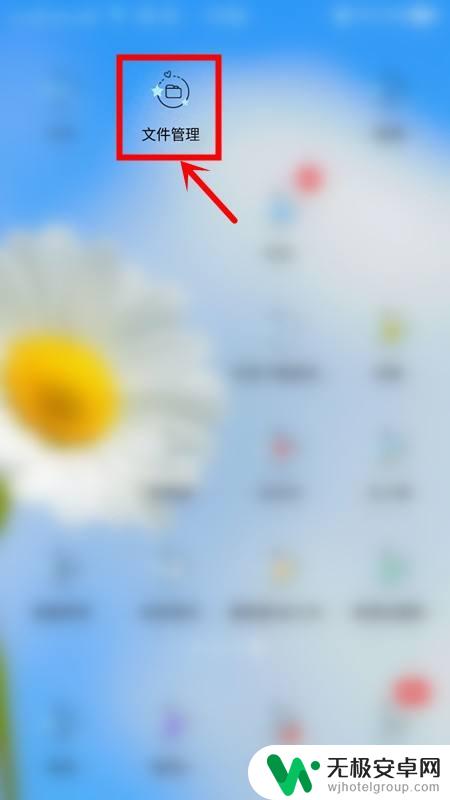
2.接着,点击【文件保险箱】。
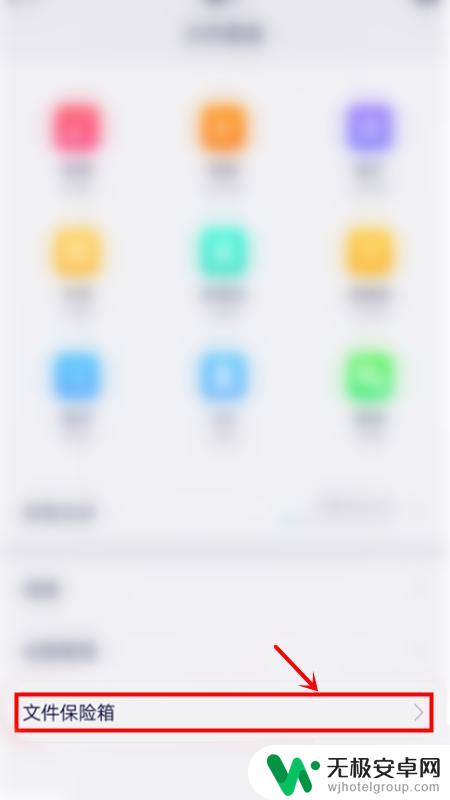
3.然后,连点滑出加密图案,或者输入数字密码,进行解锁,示例如图。
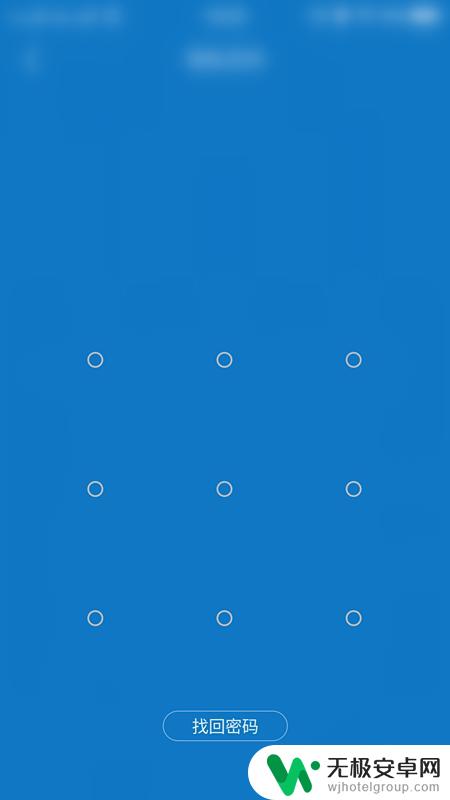
4.这里,点击【图片】,此处会显示照片加密的数量信息。
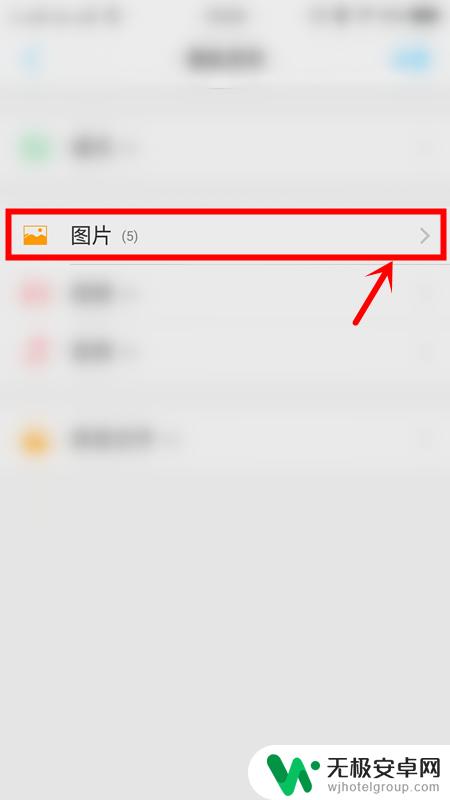
5.然后,就可以看到加密的照片。我们可以点击底部进行【添加图片】,或者右上角选择【编辑】。
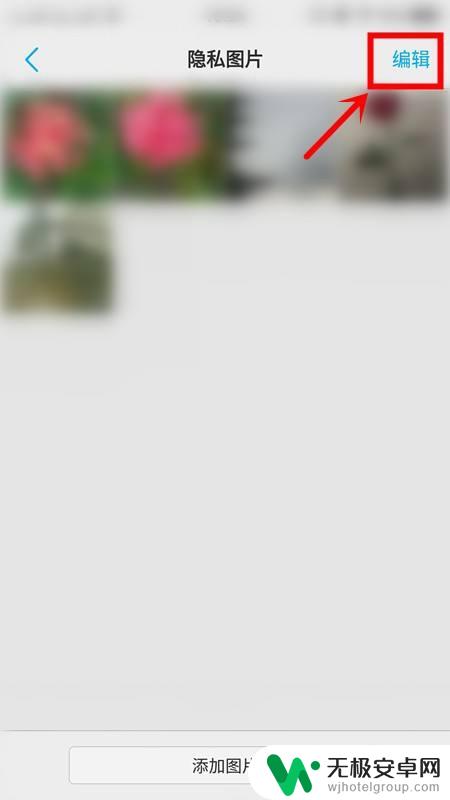
6.在左上角,点击【全选】。
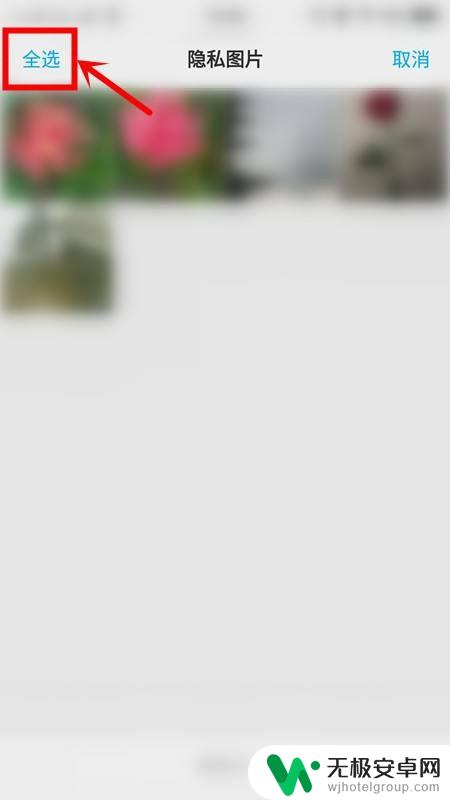
7.最后,找到底部的【解密】可以将加密的照片移除,具体根据自己需要选择。
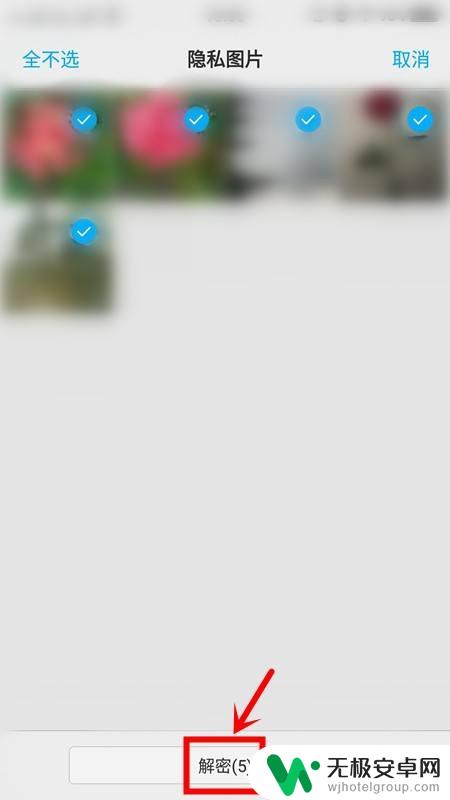
以上就是oppo手机加密的图片怎么找到的全部内容,有需要的用户可以按照以上步骤进行操作,希望对大家有所帮助。











